网页清除缓存在哪里 网页缓存清理方法
时间:2024-03-16 来源:互联网 浏览量:
在我们日常的上网活动中,经常会遇到网页加载缓慢或者显示错误的情况,这时候清除网页缓存就成为了解决问题的一个有效方法。网页缓存是指浏览器为了提高网页加载速度而保存的一些临时文件,如果这些文件过多或者出现错误,就会影响到网页的正常显示和加载速度。网页缓存究竟保存在哪里呢?如何清理网页缓存呢?接下来我们就来一起探讨一下。
步骤如下:
1.打开电脑上的浏览器,点击右上方的三条横线标志。
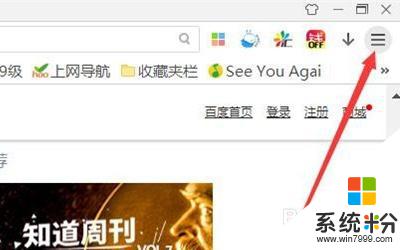
2.在弹出来的窗口中,点击“工具”。
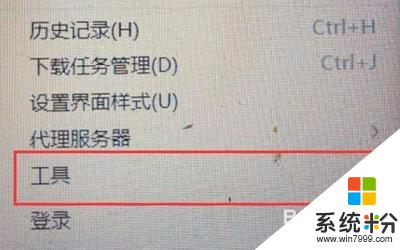
3.进入工具选项中,点击“清除上网痕迹”。
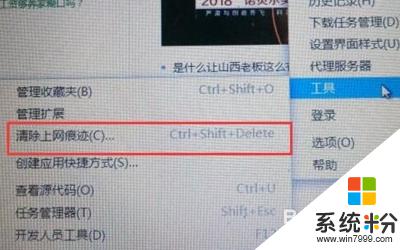
4.然后勾选你要清除的内容,然后点击“清除”。
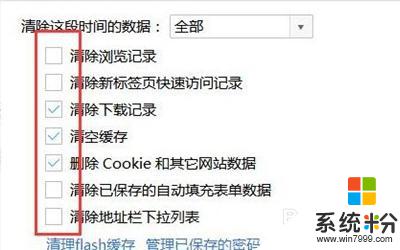
5.如果想清除部分数据的话,点击“全部”这个选项,选择时间。
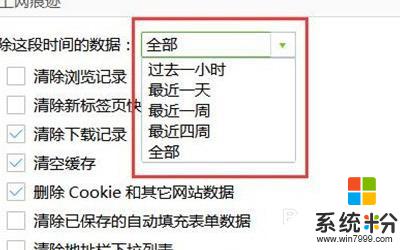
6.清理过后,系统上会显示“清除完毕”这个字眼。就代表已经清理干净了。
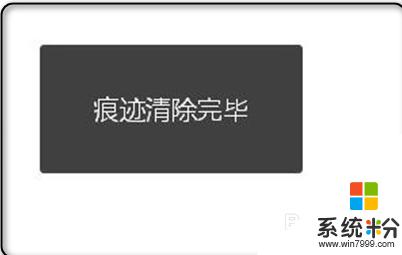
7.具体步骤总结如下:
1、打开电脑上的浏览器,点击右上方的三条横线标志。
2、在弹出来的窗口中,点击“工具”。
3、进入工具选项中,点击“清除上网痕迹”。
4、然后勾选你要清除的内容,然后点击“清除”。
5、如果想清除部分数据的话,点击“全部”这个选项,选择时间。
6、清理过后,系统上会显示“清除完毕”这个字眼。就代表已经清理干净了。
以上就是网页清除缓存在哪里的全部内容,如果你遇到这种问题,可以尝试按照小编的方法来解决,希望对大家有所帮助。
我要分享:
相关教程
- ·淘宝浏览器怎样清理网页缓存文件 淘宝浏览器清理网页缓存文件的方法
- ·桔子浏览器怎样清理网页缓存文件 桔子浏览器清理网页缓存文件的方法
- ·360浏览器如何清理网页缓存文件 360浏览器清理网页缓存文件的方法
- ·如何删除网页缓存? 删除网页缓存的方法有哪些?
- ·浏览器网页缓存怎么清除,浏览器缓存垃圾的解决方法
- ·ipad如何清除缓存 ipad清除缓存的方法有哪些
- ·戴尔笔记本怎么设置启动项 Dell电脑如何在Bios中设置启动项
- ·xls日期格式修改 Excel表格中日期格式修改教程
- ·苹果13电源键怎么设置关机 苹果13电源键关机步骤
- ·word表格内自动换行 Word文档表格单元格自动换行设置方法
